Windows10でSkypeメッセージをブックマークする方法
安定版のMicrosoftSkypeは、(Microsoft Skype)デスクトップ(Desktop)とモバイル(Mobile)の両方のプラットフォームでブックマーク(Bookmarks)機能をサポートしています。Skypeでこの機能を使用すると、会話内の重要なSkypeメッセージと添付ファイルを簡単にブックマークして、後ですばやく表示できます。そこで、今日は、Windows10でSkypeメッセージをブックマークする方法を説明します。(bookmark a Skype message)
Skypeメッセージをブックマークする方法
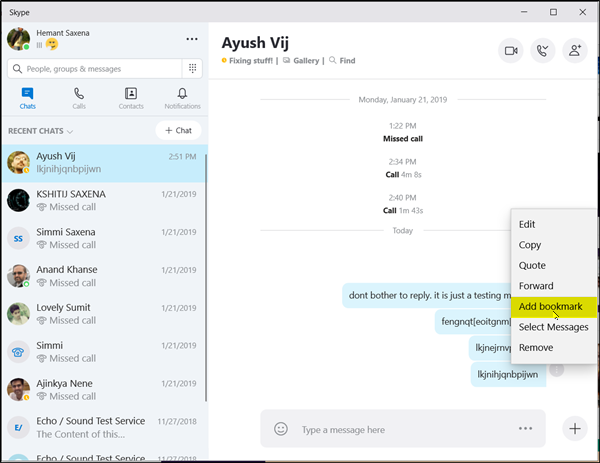
Skypeのブックマークはメッセージを保存するので、将来いつでもワンクリックでメッセージに戻ることができます。Skypeでメッセージをブックマークするには、次のことを行う必要があります。
- Skypeを起動します
- メッセージのあるチャットスレッドを開きます
- ブックマークしたいメッセージまでスクロールします
- 3ドットをクリックし(Click 3-dots)ますメッセージの横に表示されるその他のオプション
- [ブックマークを追加]を選択します。
これが完了したら、[ブックマーク(Bookmarks)]をクリックして確認します。
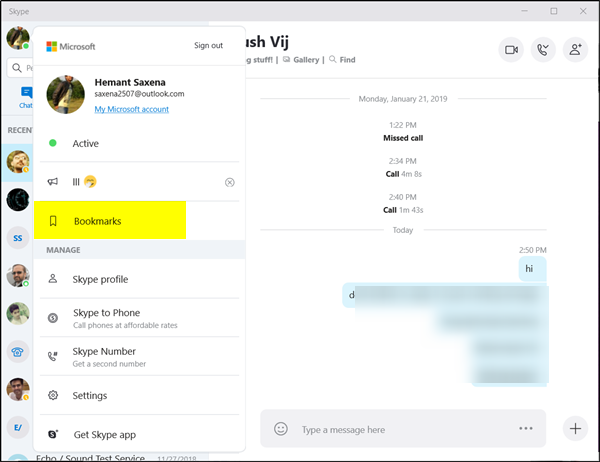
ブックマークを追加したメッセージまたは添付ファイルの横に「ブックマークされたアイコン」が表示されます。
Skypeメッセージからブックマークを削除する方法
知らない場合は、ブックマークは最初に人ごとにグループ化され、後で日付ごとに並べ替えられます。ブックマークしたメッセージにマウスカーソルを合わせると、アイコンが表示されます。

アイコンをクリックすると、元のチャットスレッド内のメッセージに直接移動します。したがって、ブックマークを削除する場合は、ブックマークの上にマウスを置いたときに表示される3つのドット/ [その他のオプション]ボタンをクリックして、メニューから[削除]オプションを選択します。
That’s it!
Related posts
Troubleshoot No Video、SkypeのAudio or Sound Windowsを呼び出します
Skype Privacy Settings、Groups and Video Calls
Windows 10上で無料ビデオ通話を設定してSkypeを設定して使用する方法
Skypeで逃したコールリマインダーと不在メッセージアラートを無効にする方法
Microsoft Teams and SkypeでSnapchat Camera filter3の使用方法
Skype Creditを購入する方法
Zoom vs Microsoft Teams Google Meet vs Skype
Skype meeting Invite linkを送信する方法
Skype Audio or Microphone Windows 10で動作していません
BusinessのAudio & Video settingsの変更方法
SkypeでBlock or Unblock someoneの方法
Skype Video呼び出しの変更方法またはBlur Background
IP Camera appsをMicrosoft Teams and Skypeで使用する方法
あなたのIMs and callsはMicrosoft Teamsに進んでいます - Skype for Business
Skype - あなたのウェブカメラは別のアプリケーションによって使用されています
Google ChromeのSkype Extension Web&MODE用のSkypeにアクセスできます
Skype camera Windows 10で動作していません
Alexaを使ってSkypeを設定して最適化する方法
SkypeのAndroidとIOSのshare screen
このメッセージの内容はSkypeでサポートされていません
